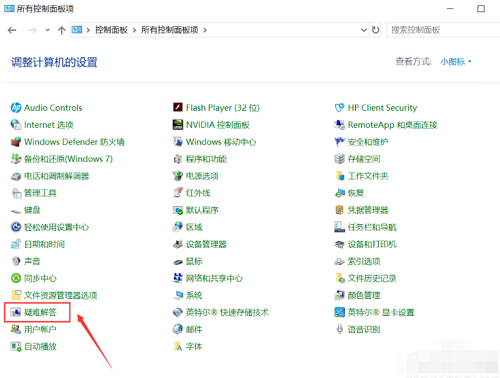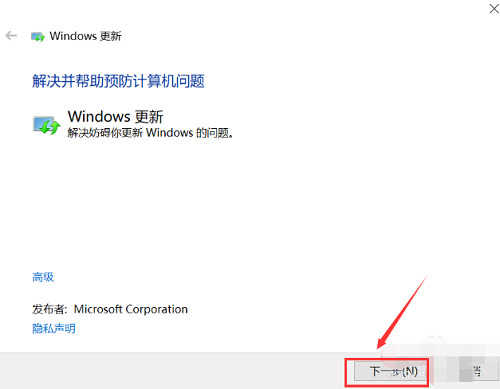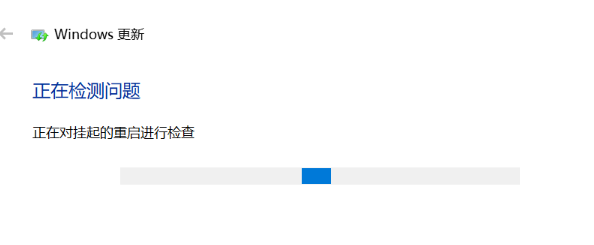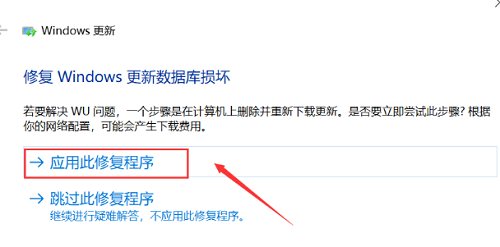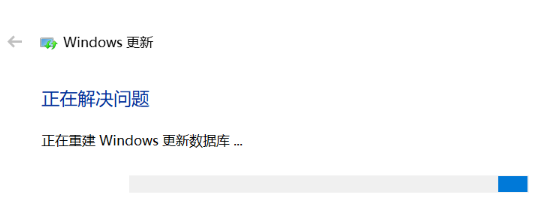win10功能更新失败(win10自动更新失败怎么办)
win10系统自带了一种更新工具,可以帮助我们进行软件以及驱动的更新,完善系统,使我们的电脑体验更舒服、更流畅、更安全。很多朋友也遇到了win10更新失败,那么解决win10更新失败有什么方法呢?下面跟小编一起来看看吧。
1、首先点击桌面左小角的小圆圈,搜索控制面板,点击上方的控制面板
2、将左上角的查看方式改为小图标后,找到疑难解答,点击打开
3、点击系统和安全下的使用windows更新解决问题
4、出现Windows更新界面,点击下一步
5、等待检测问题
6、如何点击应用此修复程序
7、等待解决问题
8、完成修复,现在试试能不能更新吧
以上就是win10更新失败怎么办 win10更新失败的解决方法教程的全部内容了
赞 (0)